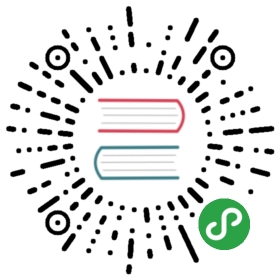RabbitMQ 消息队列
RabbitMQ支持单机部署,也提供了”高可用”的集群部署方式,以提升性能和(或)可用性。
RabbitMQ支持两种形式的集群模式:
- 普通模式: 默认的模式。消息队列的数据结构存在于每个节点上,但实际消息只存储于某一个节点上。这种模式的优点是性能较高。缺点是,一旦存储数据的节点挂掉,消息就暂时不可用了,需要节点启动后才能恢复。
- 镜像模式: 在普通模式的基础上可配置需要镜像的队列。配置队列后,消息数据会自动同步到集群中的每个节点上。该模式的优点是可用性高,缺点是性能相对较低。
在本节,我们将首先配置普通模式的集群,然后配置镜像队列。
Kubernetes下配置RabbitMQ集群
与Memcached类似,RabbitMQ集群中的节点,是相互独立的,而不是可替代的,因此我们也使用StatefulSet。
然而,RabbitMQ比Memcached更为复杂,他需要磁盘存储,即在StatefulSet上的Volume。这种情况下,是无法直接创建Volume挂载点的,而是需要先手动创建Persistent Volume(简称PV),然后再通过Persistent Volume Claim(简称PVC)去关联创建可用的PV。上述过程可以参考Kubernetes的Persistent Volume文档。
我们首先创建3个PV, pvs.yaml:
apiVersion: v1kind: PersistentVolumemetadata:name: pv001spec:storageClassName: standardaccessModes:- ReadWriteOncecapacity:storage: 20GihostPath:path: /data/pv001/---apiVersion: v1kind: PersistentVolumemetadata:name: pv002spec:storageClassName: standardaccessModes:- ReadWriteOncecapacity:storage: 20GihostPath:path: /data/pv002/---apiVersion: v1kind: PersistentVolumemetadata:name: pv003spec:storageClassName: standardaccessModes:- ReadWriteOncecapacity:storage: 20GihostPath:path: /data/pv003/
在这里,我们使用的是minikube做演示,因而直接创建基于路径的Volume,在实际生产中,你可能需要创建支持自动迁移的Volume,具体可以参考Storage Classes。
我们应用一下:
kubectl apply -f pvs.yamlpersistentvolume "pv001" createdpersistentvolume "pv002" createdpersistentvolume "pv003" created
在创建RabbitMQ集群之前,我们先要针对rabnbitmq这个metadata修改rbac。rbac是Kubernetes的安全性访问限制,具体原因可以参考这个Issue
rabbitmq-rbac.yaml:
---apiVersion: v1kind: ServiceAccountmetadata:name: rabbitmq---kind: RoleapiVersion: rbac.authorization.k8s.io/v1beta1metadata:name: rabbitmqrules:- apiGroups: [""]resources: ["endpoints"]verbs: ["get"]---kind: RoleBindingapiVersion: rbac.authorization.k8s.io/v1beta1metadata:name: rabbitmqroleRef:apiGroup: rbac.authorization.k8s.iokind: Rolename: rabbitmqsubjects:- kind: ServiceAccountname: rabbitmq
上述修改了rabbitmq的ServiceSccount、Role、RoleBinding默认安全设置,简要来说是允许其访问get和endpoints这两个Kubernetes提供的API。
我们应用上述修改,修改成功:
kubectl apply -f ./rabbitmq-rbac.yamlserviceaccount "rabbitmq" configuredrole.rbac.authorization.k8s.io "rabbitmq" configuredrolebinding.rbac.authorization.k8s.io "rabbitmq" configured
在创建了pv,修改了rbac后,可以创建rabbitmq集群了,我们来看一下描述文件,rabbitmq-service.yaml:
kind: ServiceapiVersion: v1metadata:name: rabbitmqlabels:app: rabbitmqspec:type: NodePortports:- name: httpprotocol: TCPport: 15672targetPort: 15672nodePort: 31672selector:app: rabbitmq---apiVersion: apps/v1kind: StatefulSetmetadata:name: rabbitmqspec:selector:matchLabels:app: rabbitmqserviceName: rabbitmqreplicas: 3template:metadata:labels:app: rabbitmqspec:serviceAccountName: rabbitmqterminationGracePeriodSeconds: 10containers:- name: rabbitmq-autoclusterimage: pivotalrabbitmq/rabbitmq-autoclusterports:- name: httpprotocol: TCPcontainerPort: 15672- name: amqpprotocol: TCPcontainerPort: 5672livenessProbe:exec:command: ["rabbitmqctl", "status"]initialDelaySeconds: 30timeoutSeconds: 5readinessProbe:exec:command: ["rabbitmqctl", "status"]initialDelaySeconds: 10timeoutSeconds: 5volumeMounts:- mountPath: /var/lib/rabbitmq/mnesianame: rabbitmq-pvcenv:- name: MY_POD_IPvalueFrom:fieldRef:fieldPath: status.podIP- name: RABBITMQ_USE_LONGNAMEvalue: "true"- name: RABBITMQ_NODENAMEvalue: "rabbit@$(MY_POD_IP)"- name: AUTOCLUSTER_TYPEvalue: "k8s"- name: AUTOCLUSTER_DELAYvalue: "10"- name: K8S_ADDRESS_TYPEvalue: "ip"- name: AUTOCLUSTER_CLEANUPvalue: "true"- name: CLEANUP_WARN_ONLYvalue: "false"volumeClaimTemplates:- metadata:name: rabbitmq-pvcspec:storageClassName: standardaccessModes:- ReadWriteOnceresources:requests:storage: 20Gi
解释一下上面的描述文件:
- 创建了Headless Service用于暴露管理界面的Web端口31672。这里主要是为了演示,在实际应用中,这个可能是没必要的。
- 创建了rabbitmq的StatefulSet,含有3个节点,其中每个节点通过livenessProbe和readinessProbe检查可用性。
- 使用volumeClaimTemplates自动生成volumeClaim,这里的template即模板,会自动给StatefulSet中的每一个节点创建一个Volume Claim,命名为rabbitmq-pvc-0/1/2
下面我们来应用下上面的描述:
kubectl apply -f ./rabbitmq-service.yamlservice "rabbitmq" createdstatefulset.apps "rabbitmq" created
稍过一会后,我们来看一下Web服务器的管理界面,http://192.168.99.100,用户名密码都是guest:

登录成功后,如上图所示。不难发现,已经成功启动了3个节点,并组成了集群,至此,我们的RabbitMQ基本集群配置成功。
配置镜像集群
下面,我们来配置镜像策略,在Web管理工具上点击”Admin” -> “Policies” -> “Add / update a policy”,如下填写:
- Name: ha_mirror_queue
- Pattern: ^
- Apply to: All exchange and queues
- Defination:
- ha-mode: all
添加好后点击”Add”
配置好后,我们尝试创建一个Queue,在Web管理工具点击”Queues” -> “Add queue”,name写test,其他保持默认,最后点击”Add queue”。
添加完成后,可以发现队列有一个”+2”的标志,如下图所示。这个+2意思是队列有额外的2个备份(主1+镜2一共3个节点),镜像配置成功。

至此,我们已经完成了RabbitMQ的集群配置、镜像队列配置。
关于Rabbit MQ的高可用、集群的更相信信息,可以查看官方文档:RabbitMQ 集群。